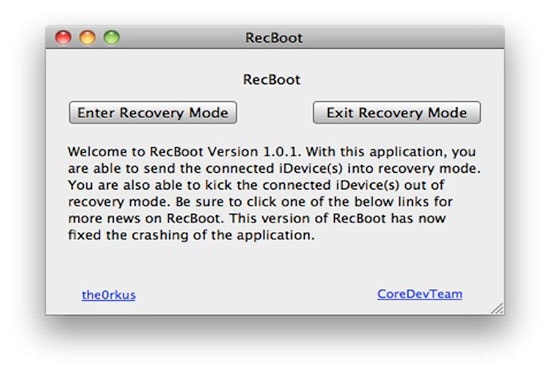iPhone 進入 DFU 模式的 6 大工具
DFU 是指設備固件更新。 您可能想要的原因有很多 進入DFU模式. 如果您想越獄或取消越獄,可以使用設備固件更新模式。 它還可以用於從過期的測試版更新到 iOS 13。 除此之外,如果您的 iPhone 有 iOS 13 的問題,並且似乎沒有其他任何工作,包括 恢復模式,設備固件更新模式可以是你最後的希望。
那麼在設備固件更新模式下到底發生了什麼?
DFU 使您的手機處於可以與 PC 上的 iTunes 通信的狀態(無論是 Windows 還是 Mac,兩者都適用)。 但是,此模式不會加載 iOS 13 或引導加載程序。 因此,設備可以從任何狀態恢復。 這是恢復模式和設備固件更新模式之間的主要區別。
最好嘗試恢復模式或 DrFoneTool – 系統修復 在嘗試設備固件更新模式之前。 DFU 模式是讓您的手機擺脫任何麻煩的最後嘗試,除非您打算越獄或取消越獄,在這種情況下必須這樣做。 恢復模式或系統恢復可以解決大部分問題。
在本文中,我們收集了 6 個流行的 DFU 工具,希望對您進入 DFU 模式有所幫助。
- NO.1:DFU工具——重啟
- NO.2:DFU工具——Recboot
- NO.3:DFU工具——小雨傘
- NO.4:DFU工具——iReb
- 第 5 名:DFU 工具——EasyiRecovery
- NO.6:DFU工具——RedSn0w
- 故障排除:如果我卡在 DFU 模式怎麼辦?
在 iOS 6 上進入 DFU 模式的 13 大 DFU 工具
擁有一部 iPhone 並且正在尋找進入 DFU 模式的簡單方法? 進入 DFU 模式只是完成了一半的工作。 您將需要能夠修改設置以確保您的 iPhone 正常工作並且所有數據都正常運行。 這裡有六種不同的 DFU 工具,可幫助您在 iPhone 上進入 DFU 模式。
備註: 在你準備使用這些DFU工具進入DFU模式之前,你最好使用第三方軟件, DrFoneTool – 手機備份 (iOS) 至 備份iPhone文件 因為在 DFU 模式下您的所有數據都將被刪除。 我們都知道 iTunes 還可以備份和恢復我們的 iPhone 數據。 你可能想知道為什麼我還需要這個軟件。 在這裡我不得不說,iTunes 有點難用。 而且 iTunes 備份在計算機上是不可讀的,這使得我們無法查看和檢查我們備份數據的詳細信息。 特別是,我們無法預覽和恢復我們想要的任何內容到我們的設備。 而 DrFoneTool 允許您預覽並有選擇地將您想要的內容恢復到您的 iPhone 或 iPad。 此外,您可以直接在計算機上讀取導出的數據。 它們保存為 .HTML、.CSV 和 .Vcard 文件。 您可以選中以下框以獲取有關 DrFoneTool – 電話備份 (iOS) 的詳細信息。

DrFoneTool – 手機備份 (iOS)
有選擇地備份和恢復您的 iPhone 數據到您的設備。
- 安全、快速、簡單。
- 靈活地從您的設備備份您想要的任何數據。
- 查看您的 iPhone 數據並將其導出到 Windows 或 Mac
- 預覽並將您的數據恢復到 iPhone 和 iPad。
- 支持所有型號的 iPhone、iPad 和 iPod
- 與最新的iOS版本完全兼容。

NO.3:適用於 iOS 13 的 DFU 工具 – Tiny Umbrella
正在尋找一個 DFU 軟件或 DFU 工具,使用起來可能有點複雜,但可以做的不僅僅是進入 DFU 模式嗎? 雖然 Tiny Umbrella 有很多功能,這不是它的主要功能,但它在這個功能上表現得非常好。 它可用於退出恢復模式或讓 iPhone 或 iPad 擺脫卡住的重啟循環。
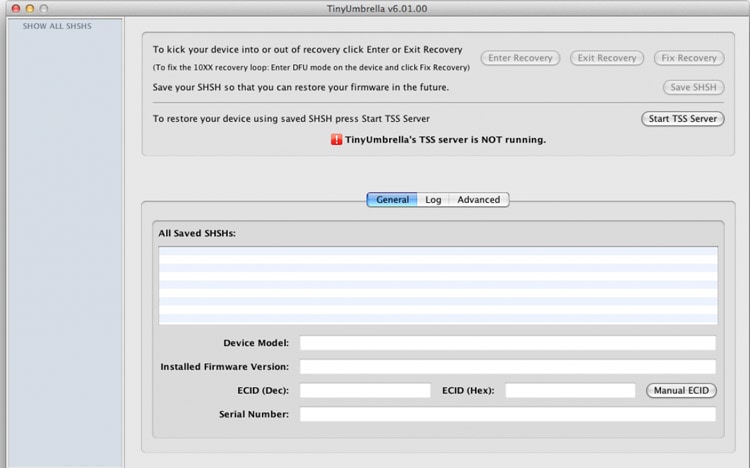
您可以 在這裡下載.
優點:
- 您只需一個按鈕即可解決問題。
- 它還具有其他功能,使其成為多功能應用程序。
缺點:
- 它有時無法識別設備。
NO.4:DFU工具iOS 13 – iReb
無論您按多少次主頁和電源按鈕,在這種情況下都不會發生任何事情 iReb 是您的救星。 它會完全重啟您的 iOS 13 設備。
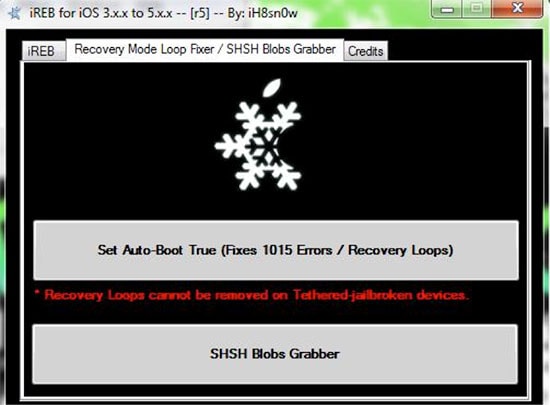
您可以 在這裡下載.
優點:
- 適用於 PC 上的所有操作系統。
- 簡單的應用程序,只有三個按鈕,使用起來非常清晰。
- 即使名稱以“〜i”開頭,也可以在 Windows 上使用
缺點:
- 您可能會遭受數據丟失。
- 在尋求可靠性方面不是一個很好的選擇
NO 5:適用於 iOS 13 的 DFU 工具 – EasyiRecovery
如果您的 iPhone 在恢復固件時卡在恢復循環中,EasyiRecovery 可以幫助您。
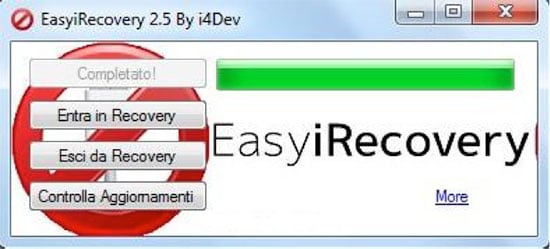
您可以 在這裡下載.
優點:
- 只有兩個按鈕,該應用程序可以輕鬆恢復您的設備。
- 小應用程序,可以快速下載。
缺點:
- 它不適用於 iPad。
NO.6:適用於 iOS 13 的 DFU 工具 – RedSn0w
正在尋找一款不僅可以幫助您進入 DFU 模式的 DFU 工具嗎? RedSn0w 主要是一個越獄工具。 但是,它也有其他功能,包括退出恢復模式。 此問題可能是由 iTunes 恢復錯誤引起的。

您可以 在這裡下載.
優點:
- 提供附加功能,如越獄。
- 防止您直接越獄 iPhone 時可能遇到的無限恢復模式循環。
缺點:
- 不像其他應用程序那麼簡單。
投票:你最喜歡哪款適用於 iOS 13 的 DFU 工具?
故障排除:如果我在 iOS 13 上卡在 DFU 模式怎麼辦?
通過以上工具或方法,您將能夠輕鬆進入 iPhone 的 DFU 模式。 但是如果你不幸卡在 DFU 模式並且無法退出 DFU 模式,那麼你可以試試 DrFoneTool – 系統修復. 該工具可以幫助您輕鬆退出 DFU 模式。 重要的是,該程序可以將您的 iPhone 恢復正常,而不會丟失數據。 因此,您無需擔心丟失珍貴的聯繫人、消息、照片等。 除此之外,它還可以修復其他 iPhone 系統問題和錯誤。 您可以選中下面的框以獲取更多信息。